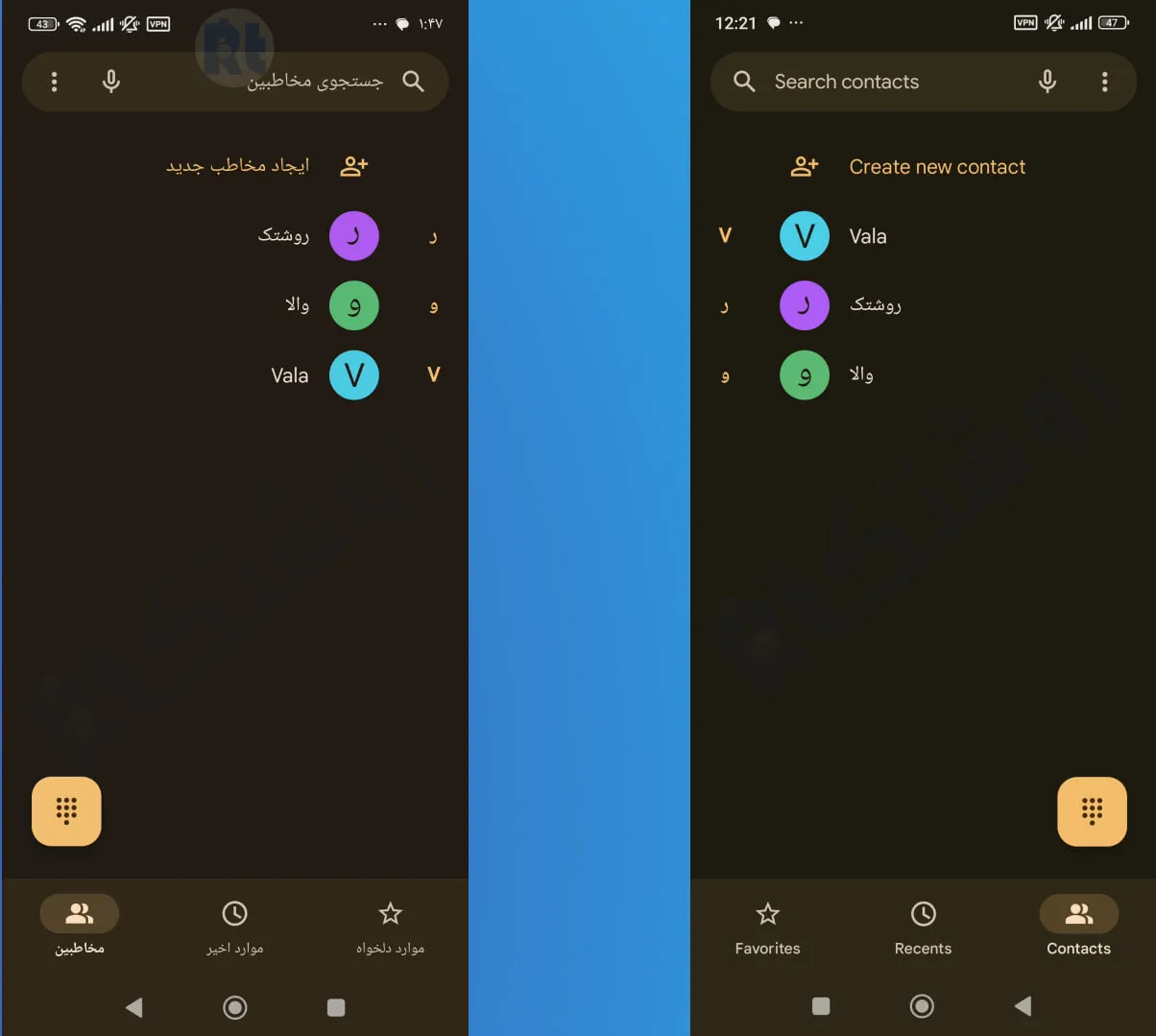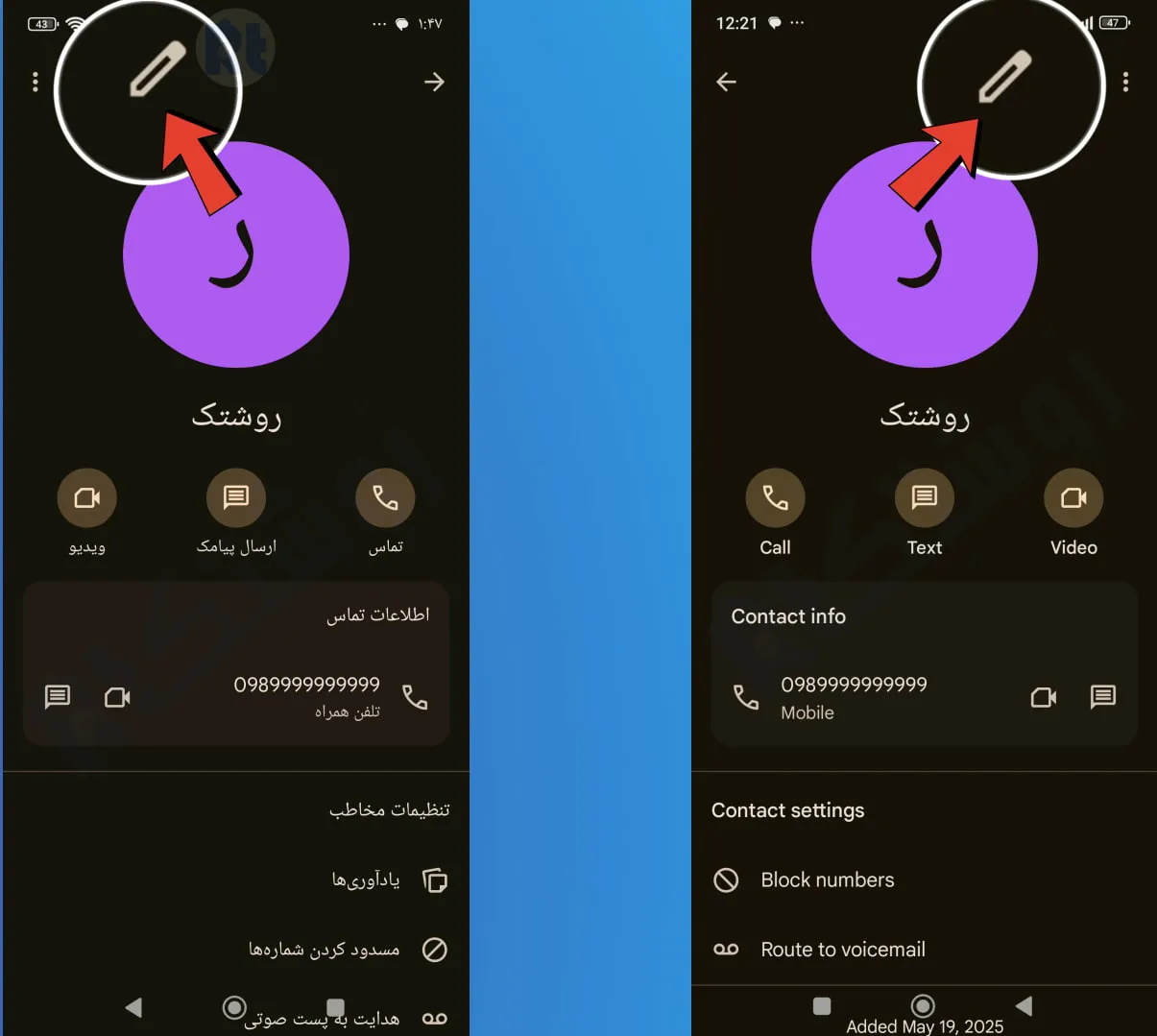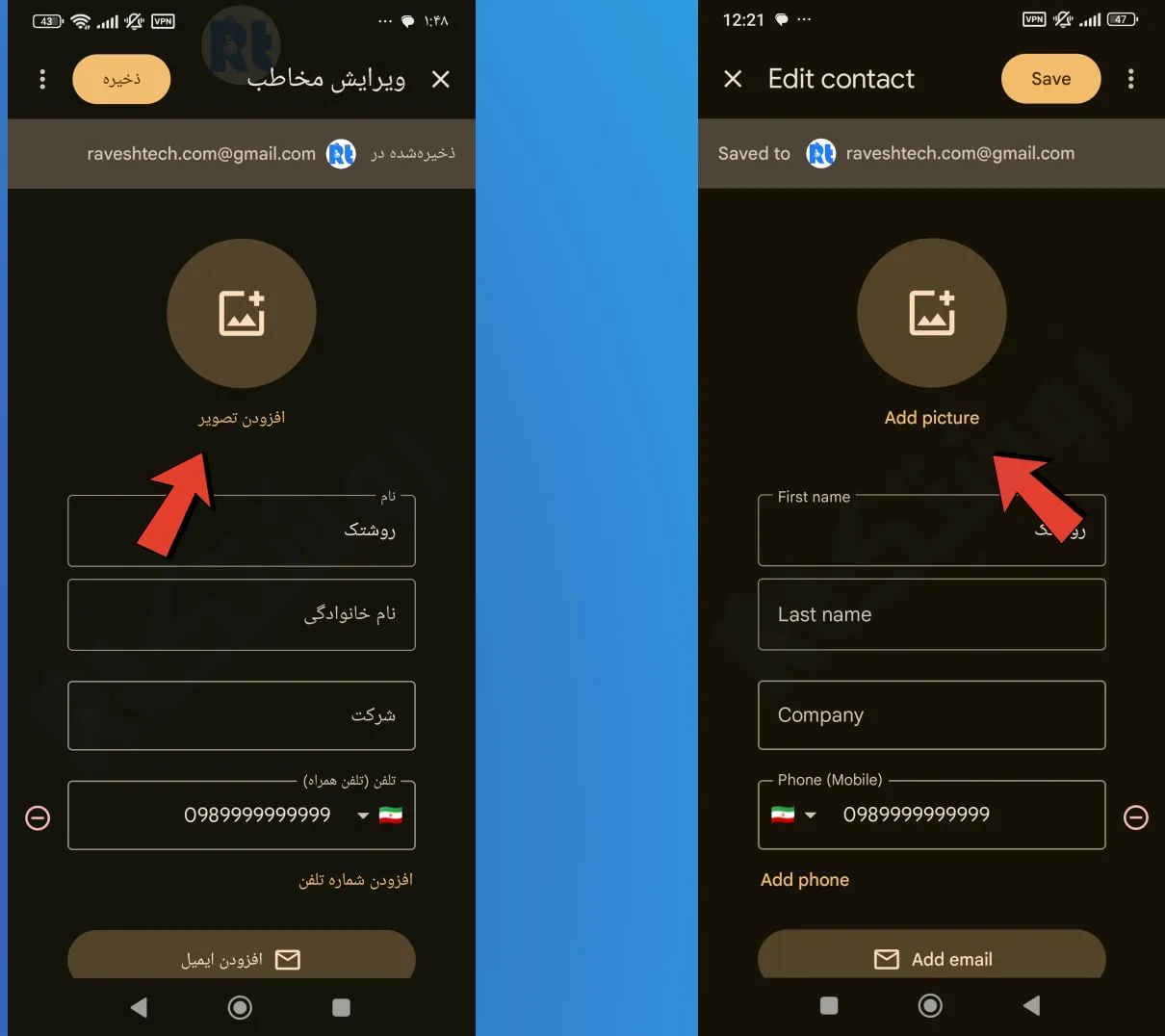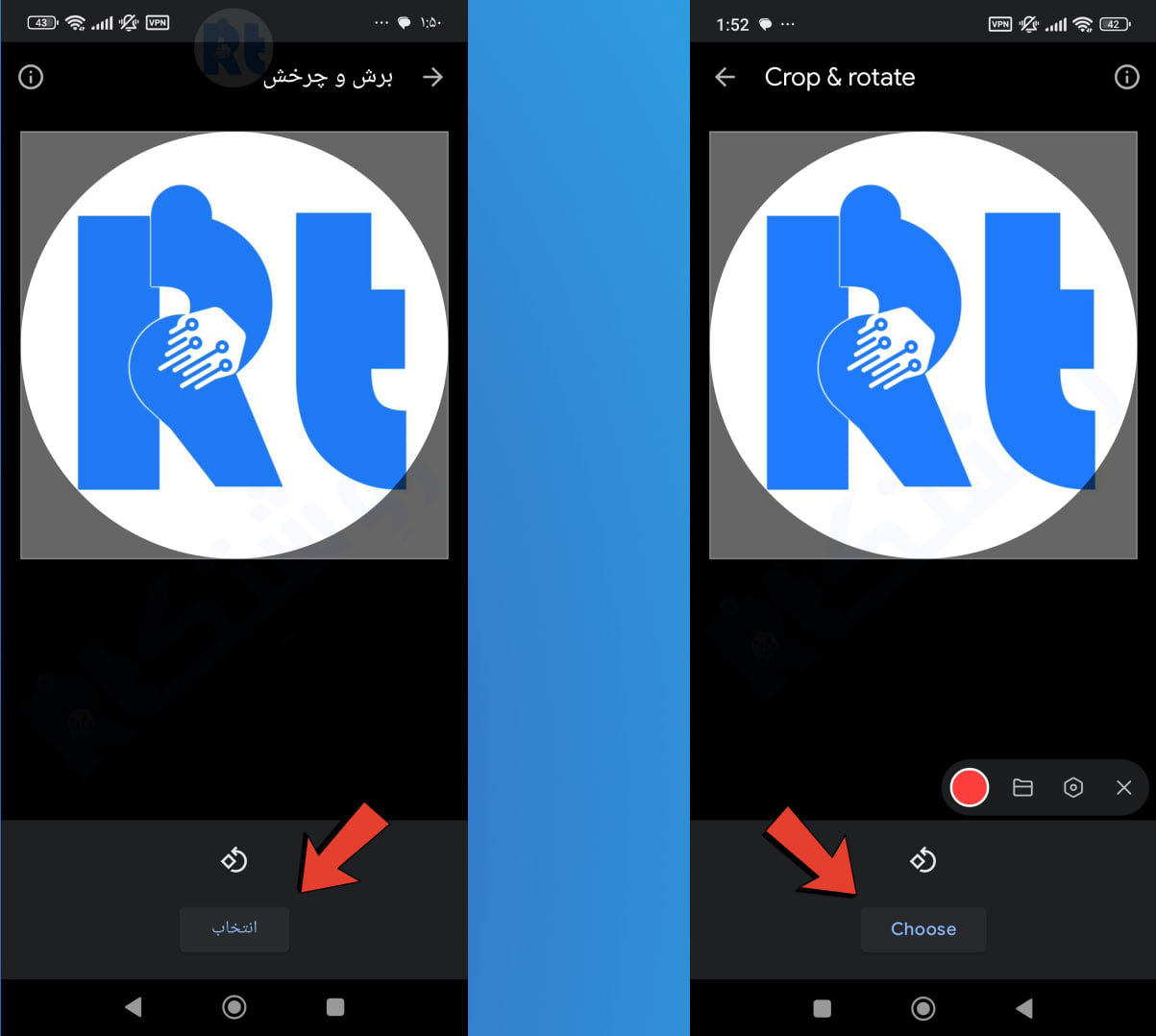آیا میخواید با گذاشتن عکس روی مخاطب در گوشی شیائومی، لیست مخاطبینتون رو خاصتر کنید و آدمها رو راحتتر بشناسید؟ تنظیم یه عکس پروفایل برای هر مخاطب نه تنها به لیست تماسهاتون زیبایی میده، بلکه کار با گوشی رو هم خیلی لذتبخشتر میکنه. تو این آموزش تصویری از روشتک، بهتون نشون میدیم چطور این کار رو به سادگی انجام بدین.
گذاشتن عکس روی مخاطب در گوشی شیائومی
مرحله اول: باز کردن برنامه “تلفن” (Phone)
اول از همه، برنامه “تلفن” (Phone) رو تو گوشی شیائومیتون باز کنید. این همون برنامهایه که برای زنگ زدن و تماس گرفتن ازش استفاده میکنید.
مرحله دوم: رفتن به بخش “مخاطبین” (Contacts)
بعد از اینکه برنامه “تلفن” باز شد، تو نوار پایین صفحه، گزینه “مخاطبین” (Contacts) رو پَساو/لمس کنید تا فهرست مخاطبینتون رو ببینید.
مرحله سوم: انتخاب مخاطب مورد نظر
حالا، از تو لیست مخاطبینتون، کسی رو که میخواید براش عکس بذارید، پیدا کنید و آن را پساو کنید.
مرحله چهارم: لمس آیکون “ویرایش” (قلم)
تو صفحه اطلاعات مخاطب، بالا سمت راست، یه آیکون شبیه “قلم” (Edit) میبینید. این آیکون رو لمس کنید تا وارد بخش ویرایش اطلاعات مخاطب بشید.
مرحله پنجم: انتخاب یا افزودن عکس
تو بخش ویرایش مخاطب، زیر اون دایرهای که جای عکس پروفایله، گزینه “افزودن تصویر” (Add picture) را پساو کنید.
حالا دو تا راه دارید:
- دوربین (Camera): میتونید همون لحظه با دوربین گوشیتون یه عکس جدید بگیرید.
- گالری (Gallery): میتونید یه عکس رو از عکسهای موجود تو گالری گوشیتون انتخاب کنید.
اگه میخواید از عکسهای قبلیتون استفاده کنید، گزینه “گالری” (Gallery) رو سای/لمس کنید.
مرحله ششم: انتخاب و تنظیم عکس دلخواه
بعد از اینکه گالری باز شد، پوشههای مختلف عکسهاتون رو میبینید. عکسی رو که میخواید به عنوان عکس پروفایل مخاطب بذارید، انتخاب کنید.
بعد از انتخاب عکس، میتونید با روش نشیکنج/نیشگونی یا دو تا انگشتتون (Pinch) عکس رو بزرگ یا کوچیک کنید تا دقیقاً تو دایره/پرهون پروفایل جا بیفته. اگه لازم بود، میتونید با آیکون چرخش، عکس رو بچرخونید.
وقتی از تنظیمات عکس راضی بودید، دکمه “انتخاب” یا “choose” رو لمس کنید.
مرحله هفتم: ذخیره تغییرات
الان عکس انتخابی شما به عنوان عکس پروفایل مخاطب نمایش داده میشه. برای اینکه تغییرات ذخیره بشن و نهایی بشن و کار گذاشتن عکس روی مخاطب در گوشی شیائومی انجام بشه، دکمه “ذخیره” (Save) رو لمس کنید.
با این کار، عکس پروفایل مخاطبتون با موفقیت تو لیست مخاطبین گوشی شیائومیتون ظاهر میشه.
نکات تکمیلی برای مدیریت عکس مخاطب:
- حذف یا تغییر عکس: اگه بعداً خواستید این عکس پروفایل رو پاک کنید یا عوضش کنید، کافیه دوباره به همین بخش (ویرایش مخاطب) برگردید. اونجا، گزینههای “برداشتن” (Remove) برای پاک کردن عکس یا “تغییر” (Change) برای انتخاب یه عکس جدید رو پیدا میکنید.